Varlıklar ve Kayıtlar
Artık tüm CRM modüllerinin işlevsel bir genel bakışına sahip olduğumuza göre, CRM'deki varlıkları ve formları öğrenip anlayalım.
Varlık nedir?
CRM'de iş verilerini modellemek ve yönetmek için bir varlık kullanılır. İlgili Kişiler, Vakalar, Hesaplar, Müşteri Adayları, Fırsatlar, Faaliyetler vb. Veri kayıtlarını tutan varlıklardır. Kavramsal olarak, bir CRM varlığı bir veritabanı tablosuna eşdeğerdir. Örneğin, Kişiler varlığı İlgili Kişi kayıtlarını, Servis Talepleri varlığı Servis Talepleri kayıtlarını tutar vb.
Her ikisine de sahip olabilirsiniz: kullanıma hazır varlıklara (varsayılan olarak CRM ile birlikte gelir) ve özel varlıklara (özelleştirme ile oluşturabileceğiniz). Örneğin, müşterilerinizin okuduğu kitapların verilerini koruduğunuzu varsayalım. Bunun için, kullanıma hazır Kişiler varlığını kullanarak müşteri verilerini depolayacaksınız, ancak kitap verilerini nerede depolayacaksınız? Kitaplar için veri depolayabilecek herhangi bir varlığınız yok. Bu tür senaryolarda, Kitaplar adında yeni bir özel varlık oluşturacak ve bunu mevcut Kişiler varlığıyla ilişkilendireceksiniz.
Bu eğitim için, işverenleri ve çalışanları CRM'de depolamanın bir örneğini ele alalım. Bu örneği dikkate alarak, kullanıma hazır, CRM şunları sağlar:Contacttüm çalışanlarınızı ideal olarak saklayabileceğiniz varlık. Aynı zamanda birAccounttüm işverenlerinizi saklayabileceğiniz varlık. Ancak öğrenme varlıkları uğruna, adında yeni bir özel varlık oluşturacağız.Employer (ve mevcut Hesap varlığını kullanmayın).
Yeni Bir Varlık Oluşturmak
Step 1 - Üst şerit düğmesini ve ardından Settingsseçeneği. TıklayınCustomizations Özelleştirme bölümünden seçeneği (Aşağıdaki ekran görüntüsüne bakın).

Step 2 - Şimdi Sistemi Özelleştir seçeneğini tıklayın.

Bu, Varsayılan Çözüm penceresini açacaktır. Sonraki bölümlerde CRM Çözümleri hakkında daha fazla bilgi edineceksiniz, ancak şimdilik varsayılan CRM Çözümünü kullanacaksınız.

Step 3 - Sol panelden Varlıklar seçeneğini genişletin.

Step 4 - Şimdi Yeni → Varlık'a tıklayın.
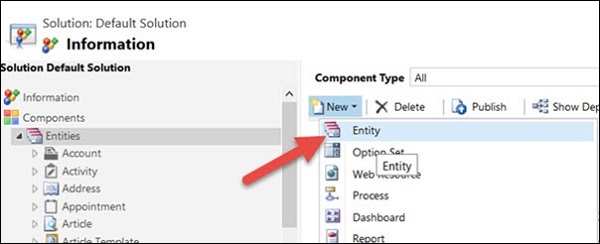
Step 5- Varlık Formunda, Görünen Adı İşveren olarak ve ÇoğulAdı İşveren olarak girin. 'Bu varlığı görüntüleyen alanlar' bölümünde Satış, Servis ve Pazarlama'yı kontrol edin. Bu seçeneklerin işaretlenmesi, yeni oluşturulan varlığı CRM'nin Satış, Hizmet ve Pazarlama sekmelerinde görüntüleyecektir.

Step 6- Kaydet ve Kapat simgesine tıklayın. Bu, arka planda CRM veri tabanında yeni bir varlık yaratacaktır.

Step 7 - Varsayılan Çözüm ana penceresinde, yeni oluşturulan İşveren varlığını göreceksiniz.

Step 8- Üst şerit çubuğundan Tüm Özelleştirmeleri Yayınla seçeneğini tıklayın. Bu, şimdiye kadar yaptığımız tüm değişiklikleri yayınlayacak (aka commit). Kaydet ve Kapat'ı tıklayarak bu pencereyi kapatabilirsiniz.

Kayıt Oluşturma
CRM, sisteminizdeki değerli verileri yönetmekle ilgilidir. Bu bölümde, CRM'de kayıtların nasıl oluşturulacağını, açılacağını, okunacağını ve silineceğini öğreneceğiz. Son bölümde oluşturduğumuz işveren varlığıyla devam edeceğiz.
Step 1 - Çalışma alanlarını göster → Satışlar → Uzantılar → İşverenler aracılığıyla İşveren varlık kayıtları tablosuna gidin.

Step 2 - Yeni simgesini tıklayın.

Bu, varsayılan yeni işveren formunu açacaktır. Bu varsayılan formda yalnızca bir düzenlenebilir alan Adı olduğunu görebilirsiniz. Ad alanına İşveren 1 girin. Kaydet ve Kapat'ı tıklayın.

Step 3 - içinde Active Employers görünümünde yeni oluşturulan işveren kaydını görebilirsiniz.

Kayıtlara Erişim
CRM'de önceden oluşturulmuş kayıtlara erişmek için o varlık sayfasına gidin. Bizim durumumuzda, Çalışma alanlarını göster → Satışlar → Eklentiler → İşverenler'e gidin. Tabloda bulunan kayıtların listesini göreceksiniz. Erişmek için herhangi bir İşveren kaydına tıklayın.

Kayıtları Güncelleme
Kaydınızı açtıktan sonra, formdaki herhangi bir ayrıntıyı düzenleyebilirsiniz. Varsayılan olarak, CRM 2015, değişiklikten 30 saniye sonra formda yapılan değişiklikleri kaydeden otomatik kaydetme seçeneğiyle birlikte gelir. Alternatif olarak, Ctrl + S tuşlarına da tıklayabilirsiniz.

Otomatik kaydetme özelliğini devre dışı bırakmak istemeniz durumunda, Ayarlar → Yönetim → Sistem Ayarları → Tüm formlar için otomatik kaydetmeyi etkinleştir'e gidin ve Hayır'ı seçin.

Kayıtları Silme
Step 1 - Silmek istediğiniz bir veya daha fazla kaydı seçin ve Delete buton.

Step 2 - Kayıtların silinmesini tıklayarak onaylayın Delete.

Sonuç
Yukarıdaki örnekte görüldüğü gibi, varsayılan İşveren formunda yalnızca bir alan vardı. Bununla birlikte, gerçek hayat senaryolarında, bir form üzerinde birçok özel alanınız olacaktır. Örneğin, örnek bir İlgili Kişi kaydına (kullanıma hazır bir CRM varlığıdır) bakarsanız, Tam Ad, E-posta, Telefon, Adres, Servis Talepleri vb. Gibi iletişim bilgilerini depolamak için birçok alana sahip olacaktır.

Sonraki bölümlerde, bu varsayılan formu nasıl düzenleyeceğinizi ve üzerine farklı alan türleri ekleyeceğinizi öğreneceksiniz.